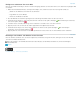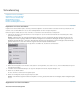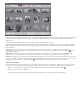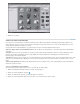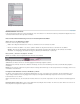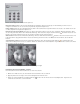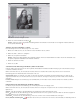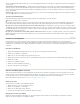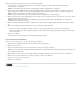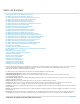Operation Manual
Mit den Ansichten in Elements Organizer können Medien auf verschiedene Weise verwaltet werden
Verwenden Sie Elements Organizer, um Ihre Medien zu verwalten. Mit Elements Organizer können Sie Fotos, Videodateien, Audioclips und Adobe
PDF-Dokumente jederzeit finden, auch wenn sie aus unterschiedlichen Quellen importiert und in verschiedenen Ordnern auf dem Computer
abgelegt sind.
Die folgenden Ansichten helfen Ihnen, die in Elements Organizer importierten Medien zu verwalten:
Medien Alle Mediendateien (Fotos, Video- und Audioclips), die in Elements Organizer importiert wurden, werden in dieser Ansicht angezeigt. Sie
können die Medien nach Ordnern, Alben, Stichwort-Tags, Bewertungssternen und anderen Sortierkriterien, die in Elements Organizer verfügbar
sind, organisieren.
Personen Mit der Gesichtserkennung von Elements Organizer können Sie Personen in Ihren Fotos suchen und anschließend Fotos von
identifizierten Personen stapeln. Wählen Sie Fotos aus und klicken Sie in der Taskleiste auf die Schaltfläche „Personen hinzufügen“
, um mit
dem Vorgang zu beginnen.
Orte Mit Elements Organizer finden Sie schnell genau das Foto, das Sie suchen, da Ihre Fotos mit Orten auf einer Karte verknüpft werden.
Wählen Sie Fotos aus und klicken Sie in der Taskleiste auf die Schaltfläche „Orte hinzufügen“
, um mit dem Vorgang zu beginnen.
Ereignisse Die Ereignisse-Ansicht organisiert Ihre Medien anhand der Ereignisse, an denen sie aufgenommen wurden. Beispiel: Sie möchten alle
Fotos, die im vergangenen Monat an unterschiedlichen Geburtstagsfeiern aufgenommen wurden, einem Ereignis zuordnen. Wählen Sie Fotos aus
und klicken Sie in der Taskleiste auf „Ereignis hinzufügen“
, um ein Ereignis zu erstellen, und fügen Sie dann die Fotos hinzu.
Erstellen eines Albums
Sie können Alben für verschiedene Gruppen von Fotos und Videos erstellen. Sie können zum Beispiel ein Album für Fotos und Videos erstellen,
die Sie letzten Sommer auf Ihrer Reise durch Skandinavien aufgenommen haben. Alben vereinfachen das Weitergeben von Mediendateien.
1. Klicken Sie im linken Bereich des Organizers auf die Schaltfläche „Neues Album oder neue Albumkategorie erstellen“
.
2. Geben Sie einen Namen für das Album ein.
3. Ziehen Sie Fotos per Drag & Drop aus der Medienansicht in den Inhaltsbereich des Bereichs „Neues Album hinzufügen“.